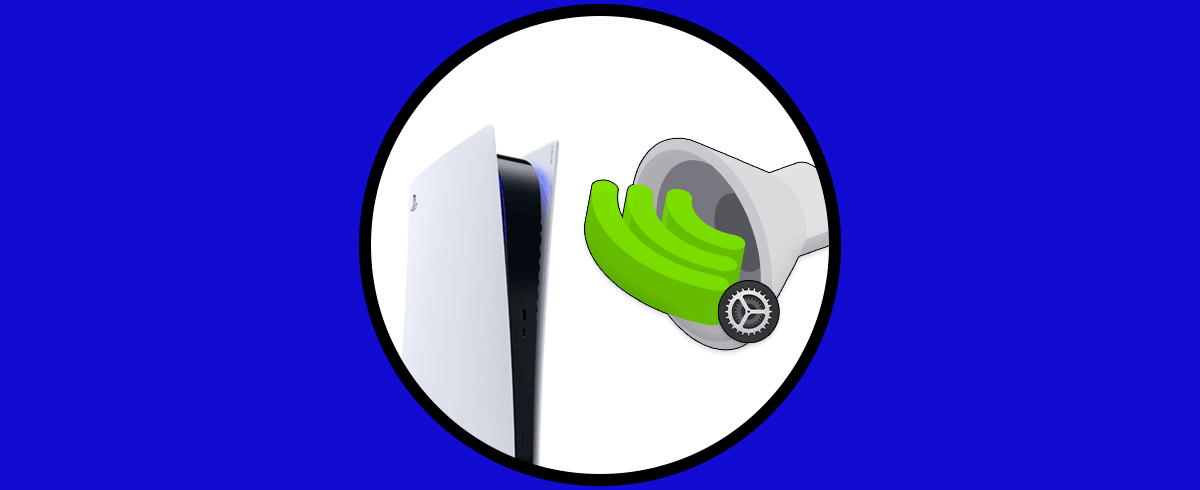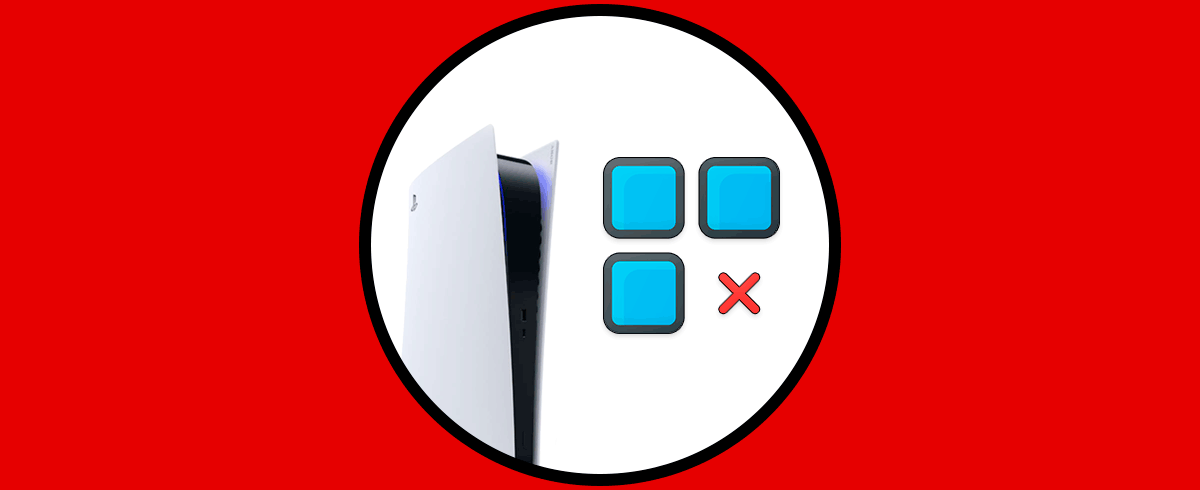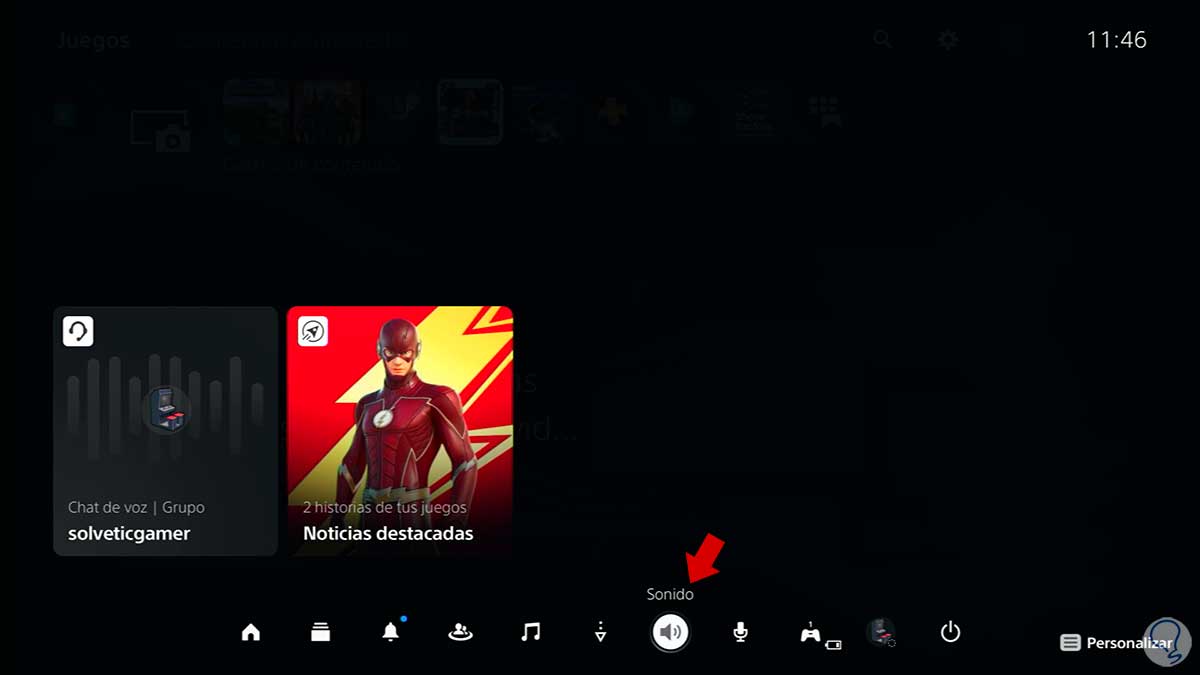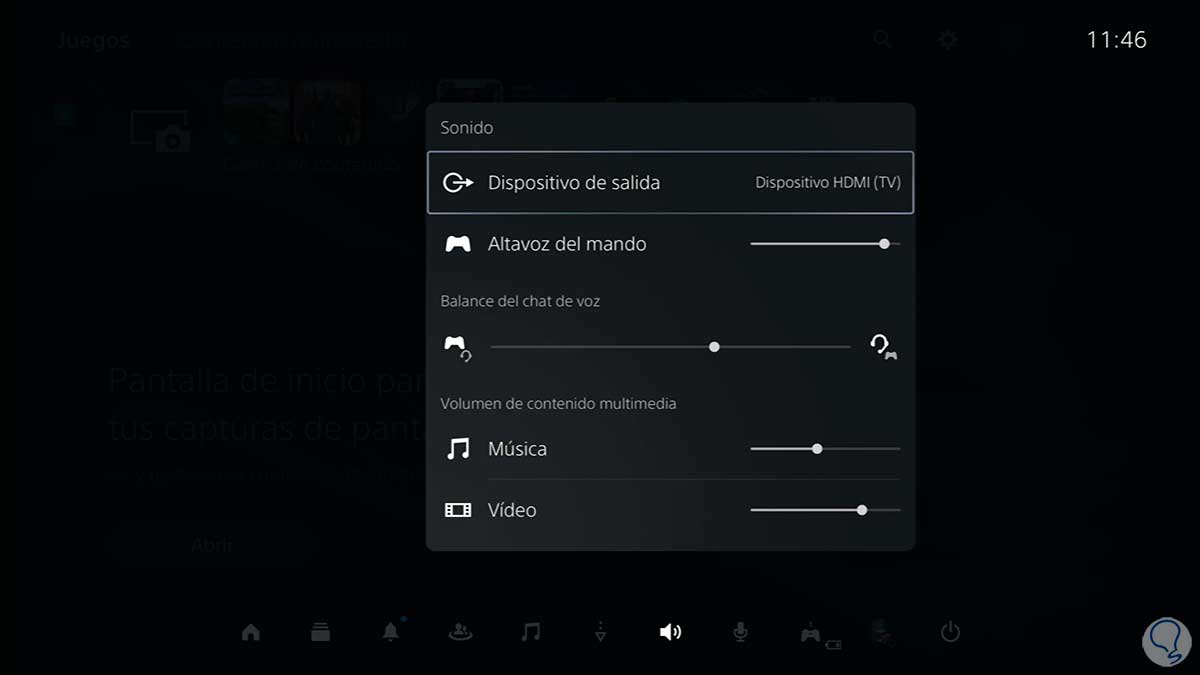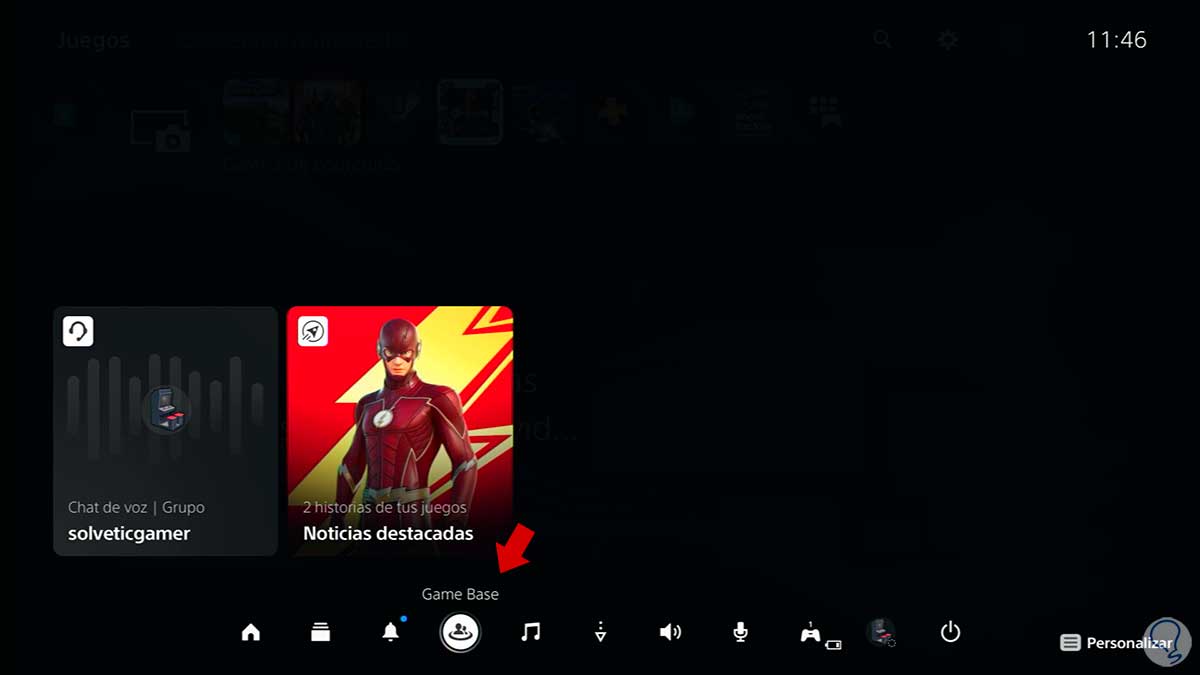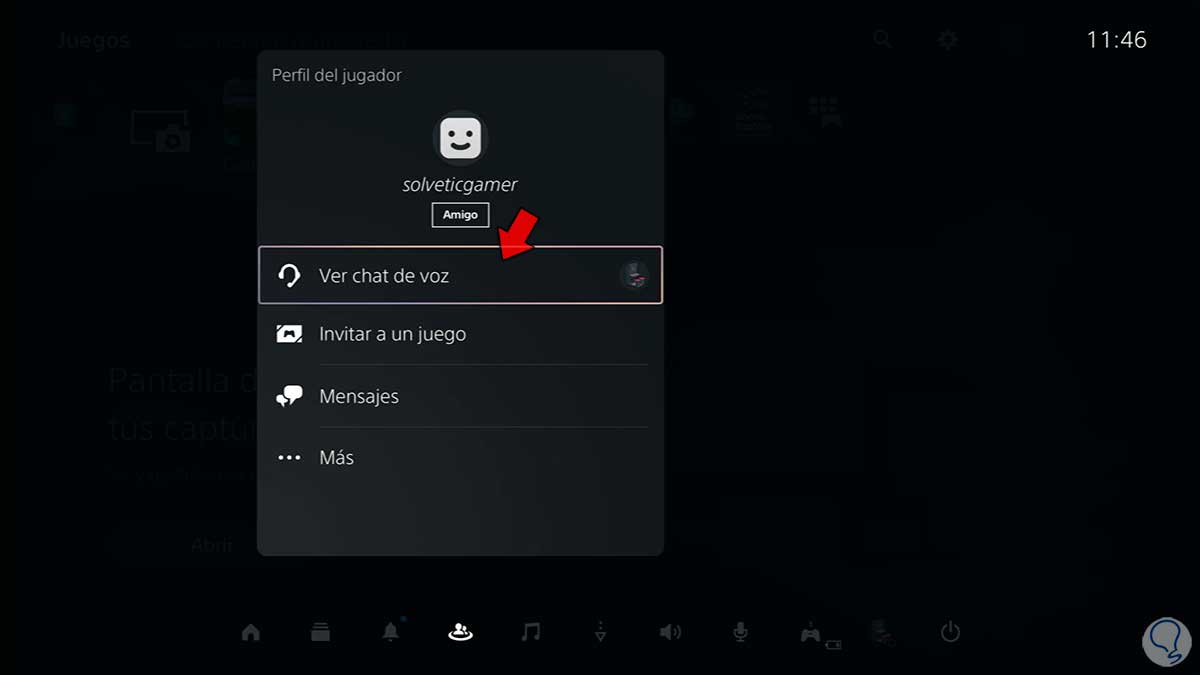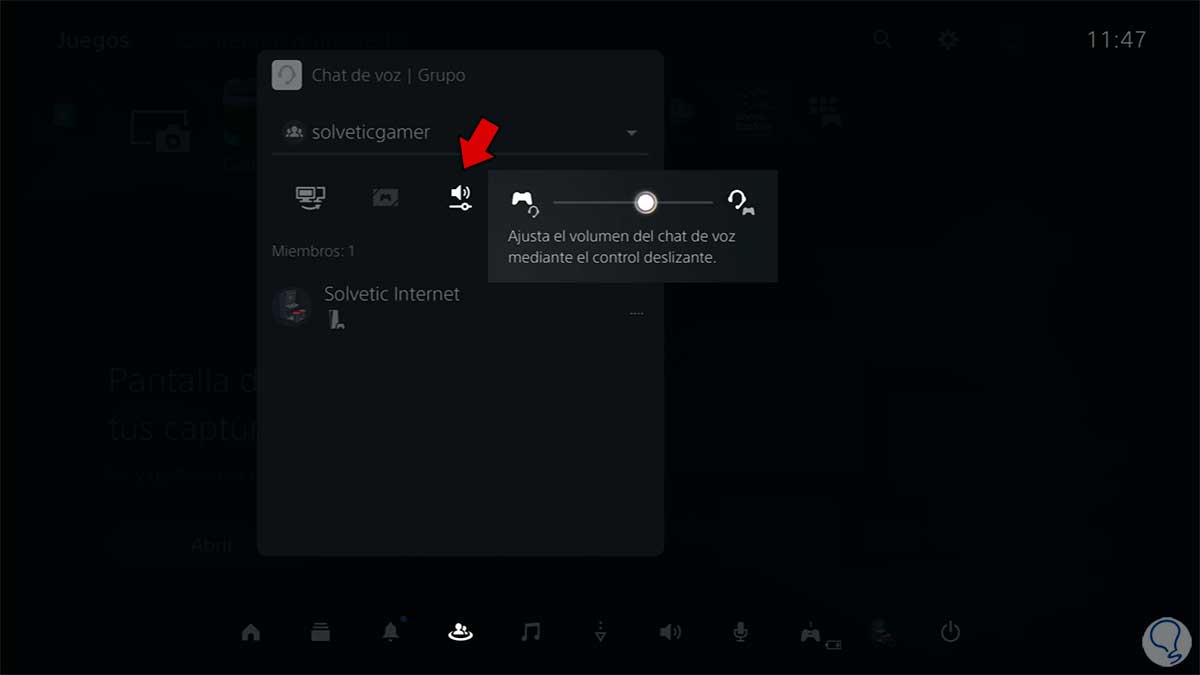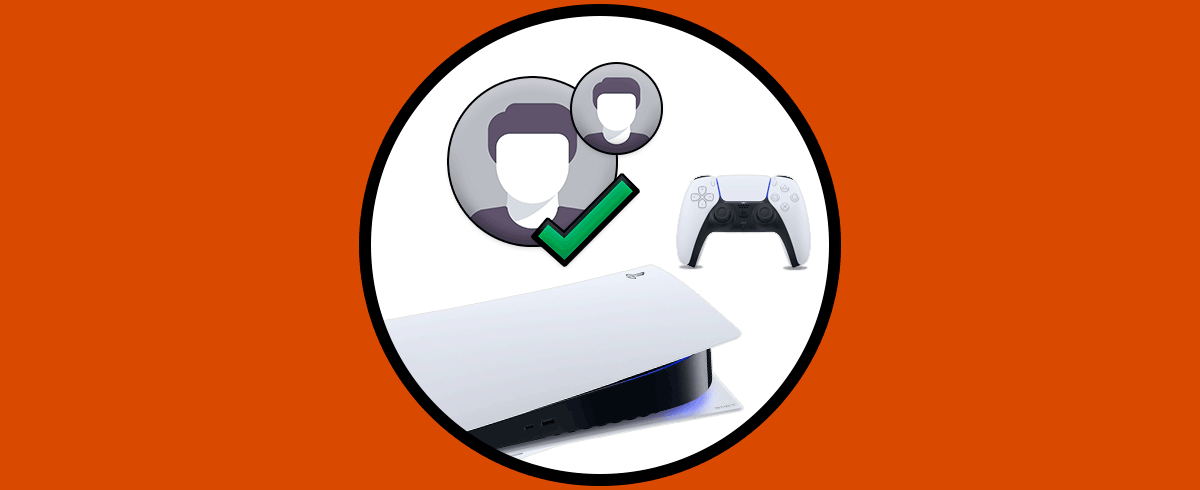Una de las opciones interesantes es que podemos escuchar música mientras jugamos en PS5, de esta forma podemos estas escuchando nuestras canciones favoritas. Pero si unimos que podemos estar hablando por chat de voz, el sonido de la consola y la música, es probable que queramos configurarlo en un momento dado y no queramos perder mucho tiempo en ello. Ya sabemos que cada juego puede ser configurado con su sonido según queramos, pero también la propia PS5 te da la posibilidad de personalizar este sonido.
Cuando estamos jugando no queremos perder el tiempo en otras cosas por lo que es interesante contar con opciones que nos permitan hacer cambios rápidamente. En este caso vamos a ver lo sencillo que es configurar el sonido en PS5 en breves segundos.
Cómo Configurar sonido PS5
Lo primero será presionar el botón PS de tu mando DualSense para abrir el menú de accesos directos.
Ahora vamos al icono de "Sonido" con forma de altavoz y pulsamos sobre ello.
Aquí puedes ir pulsando sobre cada tipo de sonido y configurar rápidamente el volumen y el balance, así como el dispositivo de salida de sonido.
Si estás en un chat de voz también puedes configurar el sonido, para ello pulsa sobre "Game Base"
Ahora pulsa en el grupo y elige "Ver chat de voz"
Aquí verás un icono de sonido desde el que controlar el volumen de este chat de voz.
De esta forma Podemos Cómo Configurar sonido PS5 fácil y rápido y así cambiar el volumen del sonido en cada tarea rápidamente sin perder tiempo en ello.